

By Vernon Roderick, Son Güncelleme: 21/10/2022
Günümüz toplumunda insanlar teknolojiye çok bağımlı hale geldi. Bu, özellikle Android veya iPhone olsun, akıllı telefonlar söz konusu olduğunda geçerlidir. Kullanmanın birçok faydası olmasına rağmen, sadece iPhone'unuzu hafife alamazsınız. Bunun nedeni, her an hata üretebilen çok kırılgan bir cihaz olmasıdır.
Böyle bir hata, telefonunuzdan kilitlenmenizdir, hiç telefonunuz olmamasına benzer. iPhone kullanıcıları için bu çok zor bir durum çünkü öğrenmesi kolay değil kilitli bir iPhone'a nasıl girilir.
Bu konuda size yardımcı olmak için, sorununuzu çözmeniz için size bazı seçenekler sunacağız. Ancak bu sefer, bunu yapmak için iPhone'unuzu nasıl geri yükleyeceğinize odaklanacağız. iPhone 6'nin kilidini açma. İPhone'unuzu geri yüklemenin içindeki tüm verileri sileceğini unutmayın. O halde, önce bazı ipuçlarından bahsedelim, böylece öğrendikten sonra daha sonra herhangi bir sorunla karşılaşmazsınız. kilitli bir iPhone'a nasıl girilir.
iPhone'um Neden Kilitli?Fabrika Ayarlarına Sıfırlama Kullanarak Kilitli Bir iPhone'a Nasıl GiriliriCloud ile Kilitli Bir iPhone'a Nasıl Girilir?İTunes ile Kilitli Bir iPhone'a Nasıl Girilir?Kurtarma Modunda Kilitli Bir iPhone'a Nasıl GirilirSonuç
iPhone'unuz düşündüğünüzden daha karmaşık. Bu nedenle, gerçekten harekete geçmeden önce bu konuda daha fazla şey öğrenmeye değer. Öncelikle, kilitli iPhone'unuzun nedenini bilmelisiniz.
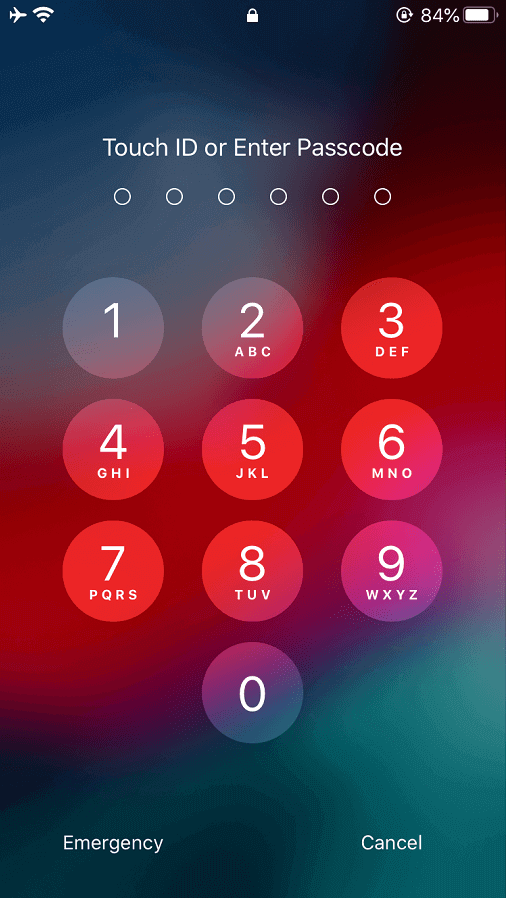
Şimdiye kadar, şifrelerin yalnızca iPhone'lar için değil, akıllı telefonlar için de önemli olduğunu zaten biliyor olmalısınız. Bu nedenle, deşifre edilmesi zor şifreler oluşturma eğilimindeyiz.
Ancak böyle bir alışkanlık, şifrelerimizin ne olduğunu unuttuğumuz için aleyhimize dönebilir. Bu sebeple yapamıyoruz iPhone'larımıza erişin. İPhone'unuzun devre dışı bırakılmasının ana nedeni budur.
Birkaç kez yanlış bir şifre girdiğinizde, iPhone'unuzun devre dışı bırakıldığını söyleyen bir mesaj görünecektir. Süre, şifrenizi kaç kez yanlış girdiğinize de bağlı olacaktır.
Daha ayrıntılı bir açıklama için süre ve bunlara karşılık gelen koşullar şunlardır:
Parolanızı tekrar tekrar yanlış girmek, sonunda iPhone'unuzun kalıcı olarak devre dışı bırakılmasına yol açacaktır, ya da öyle görünüyor. Biz öğreneceğimiz için senin için durum böyle olmayacak. kilitli bir iPhone'a nasıl girilir daha sonra. Ancak her şeyden önce acil durum planı yapmayı öğrenmelisiniz.
iPhone'unuzda bir yedekleme oluşturmak kolaydır. iPhone'unuzda iTunes veya iCloud'u kullanabilirsiniz. Yedek oluşturmak için iPhone'unuzun Ayarlarını bile kullanabilirsiniz.
Bunun nedeni, süreç boyunca hepsini olmasa da bazı dosyaları kaybedeceksiniz. İPhone'unuz için bir yedekleme oluşturmak istiyorsanız, üç seçeneğiniz olacaktır. Bu seçenekler arasında (1) iTunes aracılığıyla yedekleme oluşturma, (2) iCloud aracılığıyla yedekleme oluşturma veya (3) dosyalarınızı yedeklemek için üçüncü taraf bir yazılım kullanma yer alır.
Her iki durumda da, iPhone'unuzu ilk durumuna geri yüklemeye zorlanacağınız için bir yedeğinizin olması önemlidir.
Artık her şey hallolduğuna göre, ilk girişimize geçelim. kilitli bir iPhone'a nasıl girilir.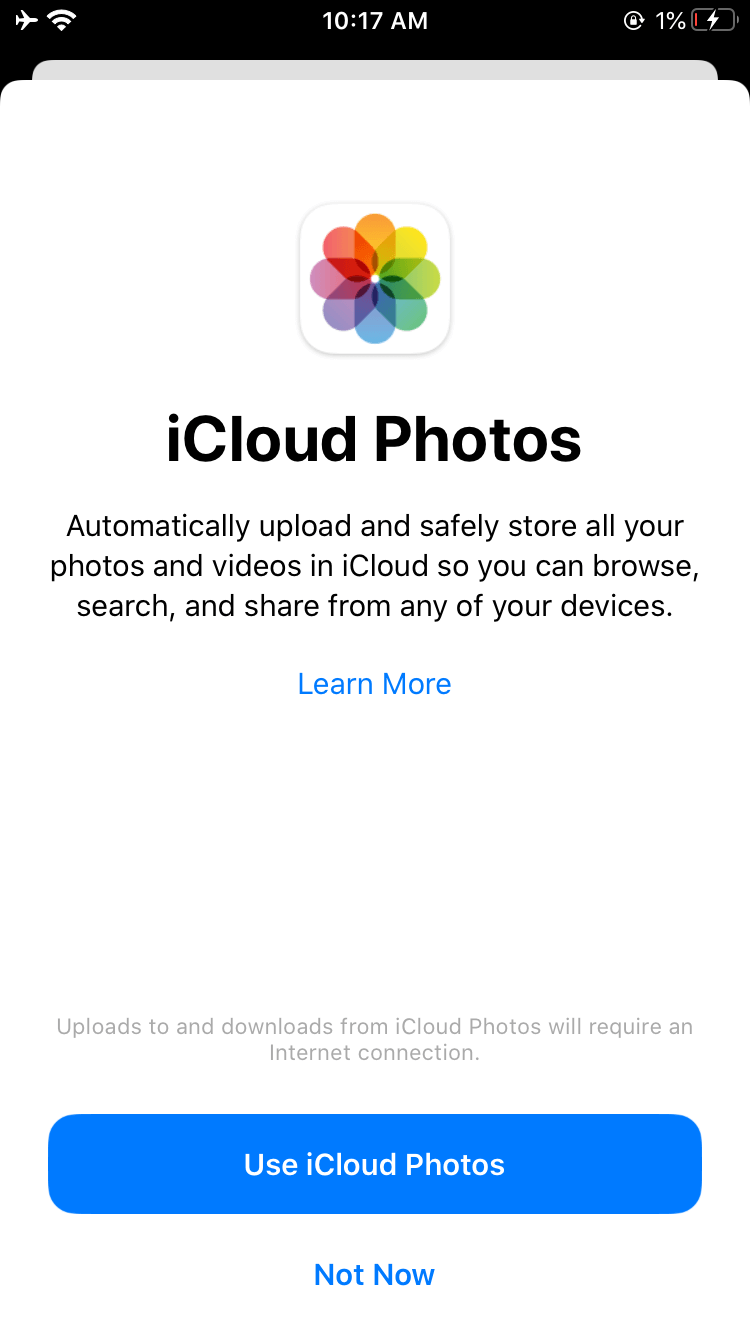
Öğrenmenin daha iyi bir yolu yok kilitli bir iPhone'a nasıl girilir yasal ve güvenli bir yöntem seçerek. Fabrika Ayarlarına Sıfırlama işlevi budur. Ancak bir iPhone'un bu işlevi yalnızca telefonunuzun Ayarlar uygulamasında bulunur.
Bu nedenle, Fabrika Ayarlarına Sıfırlamanın nasıl kullanılacağına geçmeden önce, üçüncü taraf bir araç aracılığıyla iPhone'unuza geçici olarak erişmeniz gerekir. iPhone'unuzun kilidini geçici olarak açtığınızda, Fabrika Ayarlarına Sıfırlama işlevini kullanmanız yeterlidir.
Fabrika Ayarlarına Sıfırlamayı şu şekilde kullanabilirsiniz:
not: Bu, iPhone'unuzda bulunan tüm verileri kesinlikle silecektir, bu nedenle bunu yaparken dikkatli olmalısınız.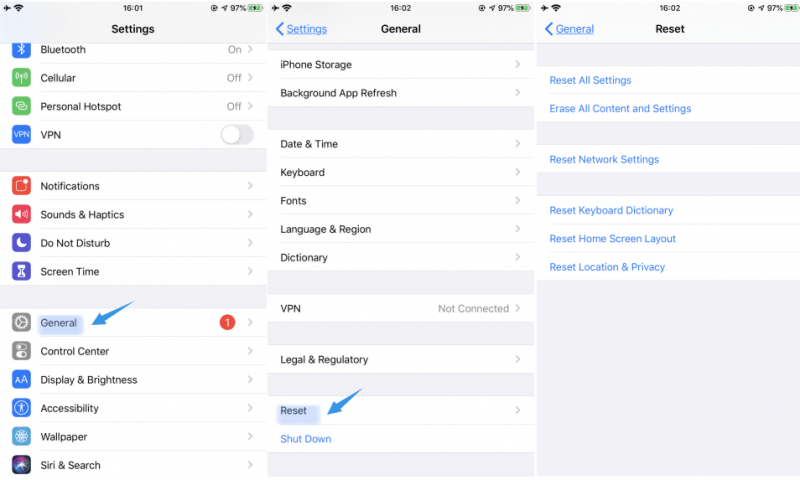
Bu noktada, zaten şifresi ve kısıtlaması olmayan bir iPhone'unuz olurdu. Tek yapmanız gereken, oluşturduğunuz yedekleme dosyasından verilerinizi geri yüklemek.
Ancak şimdiye kadar fark etmiş olabileceğiniz gibi, bu seçenek önce iPhone'unuzun kilidini açmak için üçüncü taraf bir araç kullanmanızı gerektirir.
Bu nedenle, işleri kolaylaştırmak için yalnızca şunlara odaklanacak başka seçenekler hazırladık. kilitli bir iPhone'a nasıl girilir.
Daha önce de belirtildiği gibi, resmi özelliklere dayanan şeyleri düzeltmenin daha iyi bir yolu yoktur. Bu nedenle ikinci girişimiz iCloud tarafından barındırılan iPhone'umu Bul.
Find My iPhone, Apple tarafından geliştirilmiş bir özelliktir ve adından da anlaşılacağı gibi kayıp iPhone cihazlarını bulmanızı sağlar. Ancak, hepsi bu değil.
iPhone'umu Bul, iCloud hesabınıza bağlı olduğu sürece iPhone aygıtınızdaki verileri de bulabilir ve silebilir. Yerine getirilmesi gereken yalnızca üç ön koşul vardır:
Başlamak için karşılamanız gereken tek şey bu gereksinimlerdir. kilitli bir iPhone'a nasıl girilir.Şimdi gerçek adımlar şunlardır:
Bununla, veriler silinecek olsa da, kilitli iPhone'unuzun kilidi açılacaktır. Yine, dosyalarınızı geri yüklemek için oluşturduğunuz yedeği kullanın.
Bu yöntemle bir bilgisayar kullandıysanız, bir sonraki seçeneğimizde bilgisayarınıza tekrar ihtiyacınız olacak.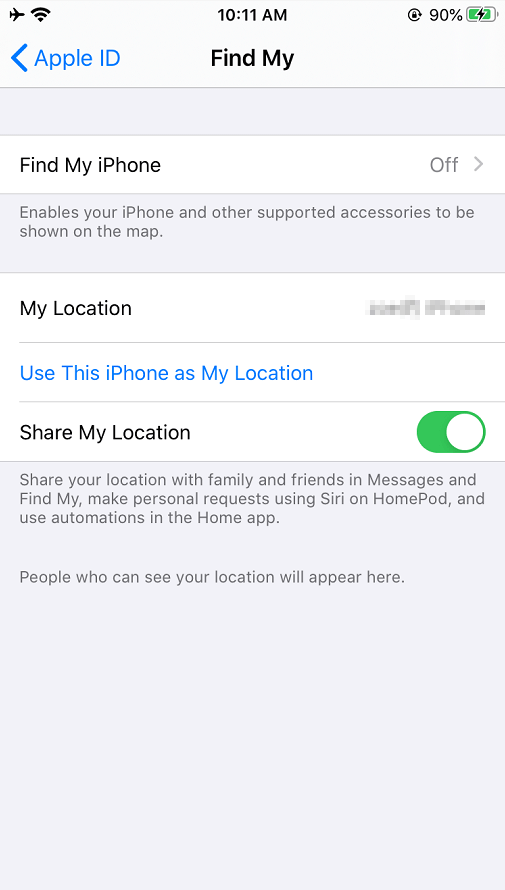
iTunes, Apple Inc. tarafından geliştirilmiştir. Bu, talimatlara bağlı kaldığınız sürece onu kullanmanın güvenli olduğu anlamına gelir.
Ayrıca iTunes bir medya oynatıcı, kitaplık, radyo ve çok daha fazlasıdır. Ancak, aynı zamanda bir dosya yönetimi uygulamasıdır. Dosya yönetimi uygulaması olarak dosyalarınızı istediğiniz şekilde saklamanıza olanak tanır. Bu yüzden birçok işlevi vardır. İşlevlerinden biri, Restore Backup.
Bu, iPhone'unuzun hala kilitli olmadığı ve şifreyi hala hatırladığınız zaman içinde belirli bir noktaya geri dönmenizi sağlar. Bunu şu şekilde yapabilirsiniz:
Sen alınacak Özet menüsü.
Bununla ilgili en iyi şey, iPhone'unuzdaki tüm verileri tamamen silmeyeceğinizdir. Yalnızca şifre hala hatırladığınız gibi olduğunda cihazınızdaki zamanı geri alacaktır.
Ancak, bunun tek dezavantajı, doğru zamanda bir yedeğinizin olması gerektiğidir. Eğer yapmazsan, o zaman bu anlamsız olur.
Bu durumda, kesinlikle etkili ve kullanışlı olacak başka bir yöntem kullanacağız. kilitli bir iPhone'a nasıl girilir.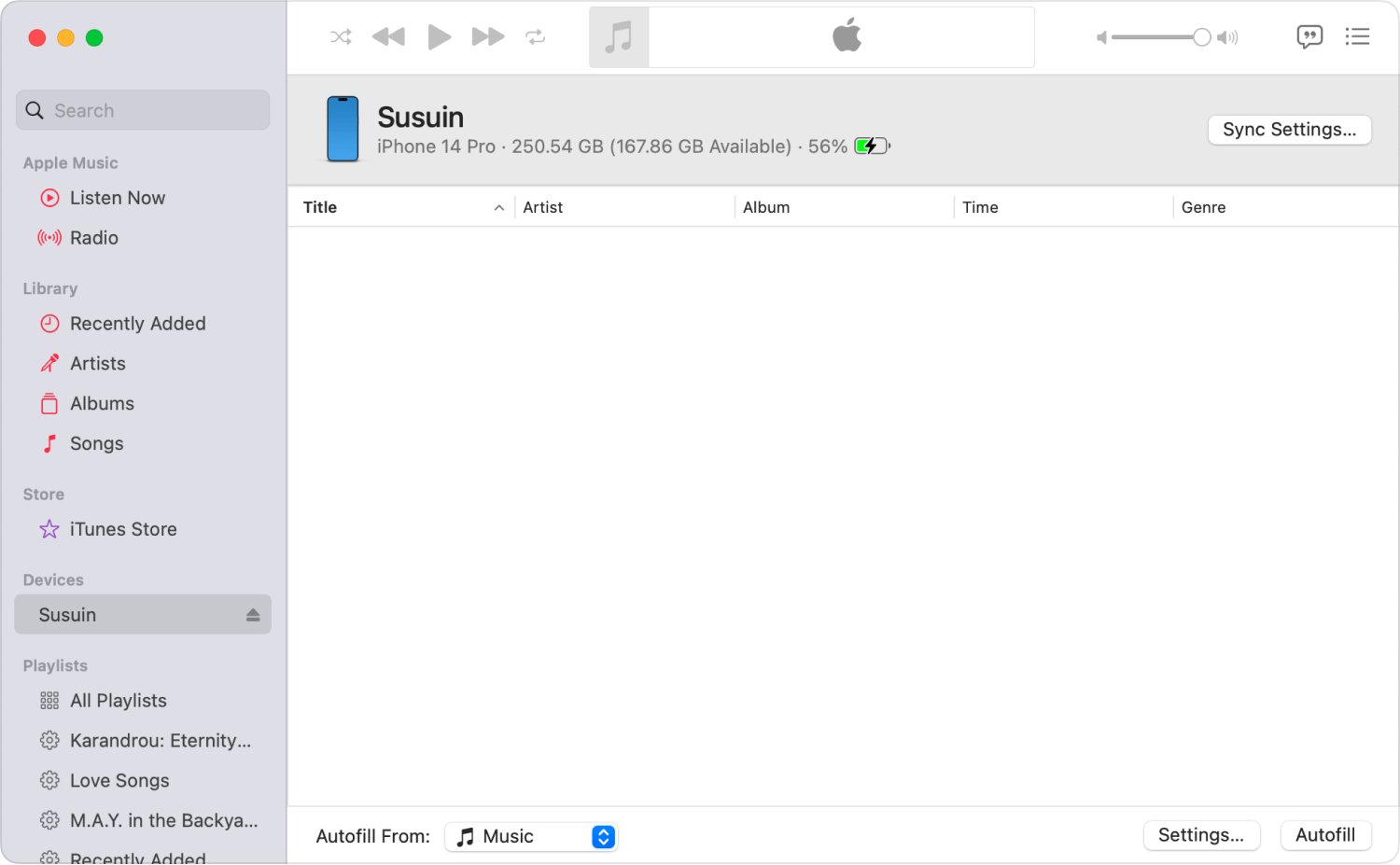
Kurtarma Modu, bir iPhone cihazındaki birçok sorunu çözmek için kusursuz bir yöntemdir. Başlangıçta, işletim sistemi sürümünüzü yükseltebilmeniz veya diğer uygulamaları yükseltebilmeniz için yapılmıştır. Ancak, iPhone'unuzdaki sorunları gidermek için de kullanılır.
Odaklanacağımız kısım, cihazınızdaki sorunları giderebilmesidir. Bu, bu bölümün odak noktası olacak ve size yardımcı olacak işlev olacaktır. kilitli bir iPhone'a nasıl girilir.
Bu işlevi kullanmak için iPhone'unuzda Kurtarma Moduna girmeniz gerekecektir. iPhone'unuzun kilidini açmak zorunda kalmayacağınız için endişelenmenize gerek yok. İşte izlemeniz gereken adımlar:
Bundan sonra, kilitli iPhone'unuza erişebileceksiniz. Bununla iTunes'u kullanmak arasındaki fark, Kurtarma Modunun bu işlevinin size yardımcı olmak için özel olarak tasarlanmış olmasıdır. kilitli bir iPhone'a nasıl girilir, diğer işlevler için yapılmış iTunes'un aksine.
Makalenin bu noktasında, aralarından seçim yapabileceğiniz dört seçeneğiniz olmalıdır. kilitli bir iPhone'a nasıl girilir. Her birinin kendi sınırlamaları olsa da, onların da güçlü yönleri olduğunu hatırlamak önemlidir.
Durumunuza bağlı olarak uygun yöntemi kullanmalısınız. Ek olarak, seçtiğiniz yöntem ne olursa olsun iPhone'unuzu yedeklemeyi unutmamalısınız. Sonuçta, bu seçeneklerin tümü iPhone'unuzdaki verilerin bir kısmını veya tamamını silecektir.
Sonuç olarak, öğrenmişsindir kilitli bir iPhone'a nasıl girilir. Artık iPhone'unuzdan tekrar kilitlenme konusunda endişelenmenize gerek yok.
Hinterlassen Sie einen Kommentar
Yorumlamak
FoneDog iOS Araç Seti
FoneDog iOS Araçları - iOS cihazınızın en büyük ve etkili çözümlerini sağlar, iOS cihazınızdan oluşan çeşitli sorunları kolayca ve etkili çözmenize yardım eder.
Ücretsiz deneme Ücretsiz denemePopüler makaleler
/
BİLGİLENDİRİCİLANGWEILIG
/
basitKOMPLİZİERT
Vielen Dank! Merhaba, Sie die Wahl:
Excellent
Değerlendirme: 4.7 / 5 (dayalı 61 yorumlar)